重装系统大白菜win10
- 分类:Win10 教程 回答于: 2022年08月23日 09:42:00
很多用户都有了电脑,但是却不知道重装系统大白菜如何操作,今天小编就此问题向大家介绍一下重装系统大白菜教程,我们一起来看看吧。
工具/原料:
系统版本:win10专业版
品牌型号:惠普(HP)战66五代
方法/步骤:
1、 首先我们将U盘插入电脑,开机或重启,出现开机画面时,通过不停地按U盘启动快捷键进入启动项设置,将U盘设置为开机首选即可。

2、进入大白菜pe系统之后,选择“启动Win10 X64 PE(2G以上内存)”选项并按回车键确认。

3、 打开大白菜装机软件之后,在“映像路径”中选中镜像文件并选择win10系统安装位置,一般情况下都是C盘,单击“执行”
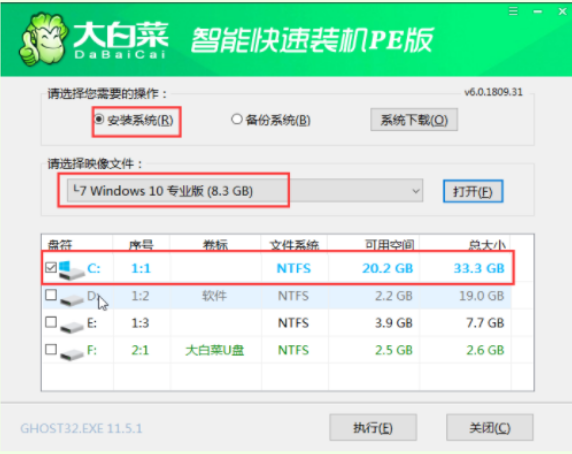
4、此时会弹出还原窗口,默认选项单击“是”即可

5、 耐心等待win10系统安装完成重启电脑,此时要拔出U盘,避免重启时再次进入PE页面。

6、 重启电脑后会进入系统部署阶段,等待部署完成进入win10系统桌面就完成啦。

总结:
希望上述内容对你们有所帮助。
 有用
23
有用
23


 小白系统
小白系统


 1000
1000 1000
1000 1000
1000 1000
1000 1000
1000 1000
1000 1000
1000 1000
1000 1000
1000 1000
1000猜您喜欢
- win10安装工具使用教程2022/08/20
- 酷比魔方电脑一键重装系统win10教程..2019/09/20
- 系统重装怎么装win10步骤2022/05/03
- 小白装机win10怎么激活?2022/07/14
- 笔记本win7升级win10教程2022/03/06
- 想知道win10录制视频保存在哪..2020/10/20
相关推荐
- 台式机U盘装Win10系统教程:简单易懂的..2023/12/31
- win10系统下载安装的教程2022/02/03
- 怎么安装官方win10系统2020/10/11
- 最全面安装win10教程2022/06/29
- win10电脑系统启动项优化教程..2020/03/02
- win10小白一键重装系统如何操作..2022/12/15




















 关注微信公众号
关注微信公众号





